IOS 11: stä lähtien iPhone ja iPad ovat pystyneet havaitsemaan QR -koodin kameran kehyksestä ja avaamaan näytön yläreunassa olevan bannerin, joka avaa siihen upotetun linkin. Tämä on loistava tapa poimia URL-osoite nopeasti mainostaululta tai tietystä nörtistä kadonneen kissan julisteesta, joka on nidottu apuohjelman napaan.
Nyt iOS 12 tuo omistetun QR-skannauksen pikakuvakkeen, jota voit käyttää suoraan iPhonen lukitusnäytöstä. Katsotaanpa, miten skannataan QR -koodit iOS 12: ssa.
QR -koodien skannaaminen iOS 12: ssa
Jos haluat skannata QR -koodin iOS 12: ssa, sinun on ensin lisättävä uusi widget Ohjauskeskukseen. Teet tämän Asetuksissa, kuten aina. Avata Asetukset> Ohjauskeskusja napauta sitten Mukauta säätimiä. Näet tämän näytön:
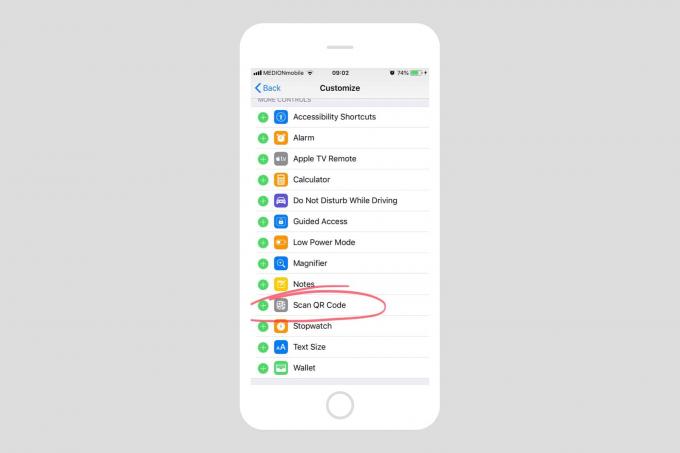
Kuvakaappaus: Macin kultti
Vieritä alas ja napauta + merkki vieressä Skannaa QR -koodi. Sulje sitten Asetukset -sovellus.
Jos haluat suorittaa varsinaisen skannauksen, etsi mielenkiintoisen näköinen QR-koodi jostain todellisesta maailmasta (tai käytä testinä kuvakaappauksessani olevaa mahtavaa). Vedä sitten ylös pyyhkäisemällä lukitusnäytössä ylöspäin
Ohjauskeskus (tai alas oikeassa yläkulmassa iPhonessa X ja iPadit, joissa on iOS 12).Napauta uutta Lukitusnäytön QR -koodi -widgettiä. Sitten kamera avautuu ja on valmis skannaamaan. Kun käytät sitä ensimmäistä kertaa, näet tämän tietonäytön:
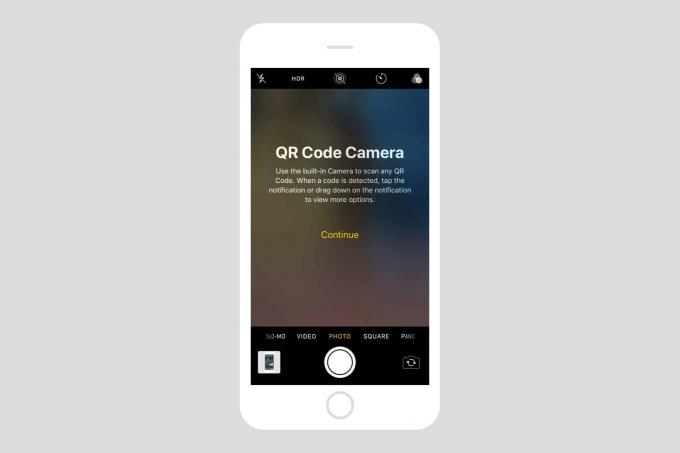
Kuvakaappaus: Macin kultti
Osoita sitten kamera QR -koodiin ja se lukittuu heti. Näytön yläosassa näet bannerin, jossa on dekoodattu koodi. Tämä on yleensä URL-osoite, mutta se voi olla mikä tahansa vanha teksti, kuten nähdään mukautetussa esimerkissämme.
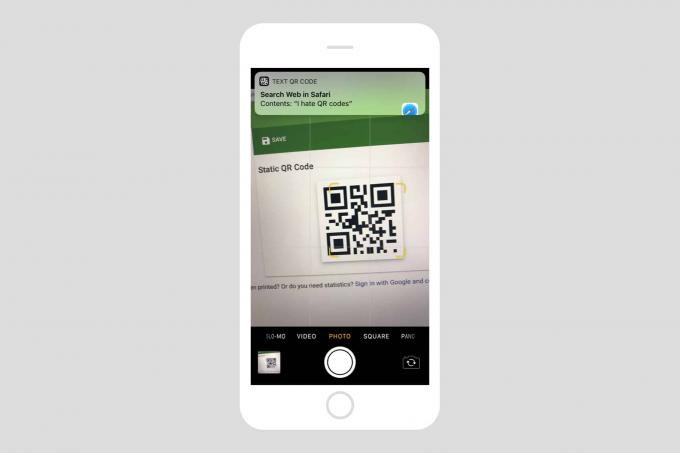
Kuvakaappaus: Macin kultti
Skannaa QR-koodit vanhanaikaisella tavalla
QR -koodit (lyhenne sanoista "Nopean reagoinnin koodi") Ovat rumia vanhoja asioita, mutta ne ovat varmasti kätevämpiä kuin ottaa valokuva URL -osoitteesta ja napauttaa se sitten Safariin manuaalisesti. Ja iOS -kamerasovellus tekee niiden skannaamisesta mahdollisimman helppoa.
Voit silti skannata QR-koodin "vanhanaikaisella" tavalla käynnistämällä tavallisen Kamera-sovelluksen ja käyttämällä sitä. Tulos on täsmälleen sama: Koodin ympärille ilmestyy keltainen kohdekehys ja ylhäällä banneri, joka on valmis suorittamaan haun tai avaamaan koodin sisältämän URL -osoitteen.
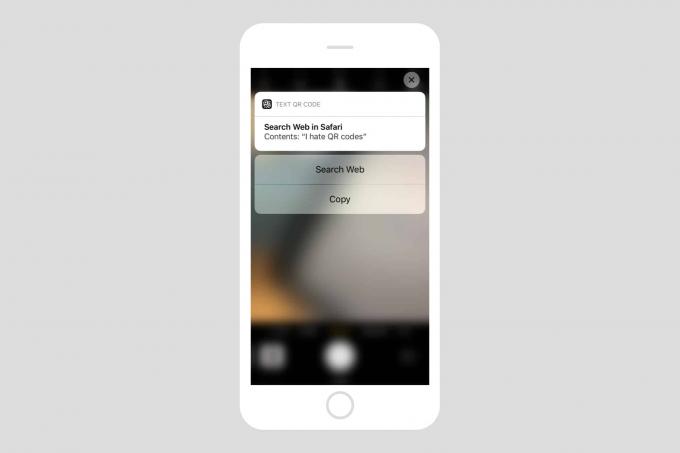
Kuvakaappaus: Macin kultti
Mitä eroa? Ei, sikäli kuin voin kertoa, mikä saa minut ihmettelemään, miksi ominaisuus on ylipäätään olemassa. Luulin, että koodin tunnistaminen kehyksestä voisi olla nopeampaa, koska olet nimenomaisesti kertonut iPhonelle, että aiot skannata QR -koodin, mutta näin ei ilmeisesti ole.
Silti se on olemassa, ja nyt tiedät, miten sitä käytetään.
Toimittajan huomautus: Tämä viesti julkaistiin alun perin 16. heinäkuuta 2018 iOS 12 -betatestauksen aikana. Se on päivitetty julkinen iOS 12 -julkaisu.



